
Sur Android, il est possible de transférer un fichier ou une application sur une carte SD, à condition évidemment que votre smartphone dispose d’un emplacement dédié à la microSD. C’est l’une des façons les plus simples de libérer de l’espace de stockage internet sur smartphone. Dans cet article, nous allons voir ensemble la marche à suivre.
Même si fondamentalement le principe reste le même, nous allons détailler ici d’abord la procédure à suivre pour le transfert de fichiers (photos, vidéos, musiques…), avant de nous attaquer à celui des applications qui demandent quelques précautions supplémentaires.
Comment copier ou déplacer un fichier sur la carte SD ?
La manière la plus simple de déplacer une photo ou une vidéo (par exemple) de la mémoire interne de votre smartphone vers la microSD est encore de passer par un gestionnaire de fichiers. Pour cela, vous pouvez utiliser celui proposé nativement sur votre appareil ou en choisir un parmi notre sélection des meilleurs gestionnaires de fichiers sur Android.
Comment faire pour déplacer un fichier sur la microSD ?
Étape 1 : ouvrez votre explorateur et rendez-vous dans l’espace Stockage interne pour y chercher le dossier contenant le fichier de votre choix. Certains gestionnaires proposent des raccourcis par thème pour accéder rapidement soit uniquement aux photos, soit uniquement aux musiques, soit uniquement aux documents PDF, etc.
Étape 2 : restez appuyé sur le fichier que vous souhaitez déplacer jusqu’à ce que le menu contextuel se déclenche : l’élément choisi sera alors coché par un petit « V » (vous pouvez sélectionner plusieurs fichiers pendant ce processus). Appuyez ensuite sur l’icône à trois points situés généralement en haut à droite de l’écran (mais cela peut varier en fonction de l’application utilisée).
Étape 3 : dans le menu qui s’ouvre devant vous, sélectionnez l’onglet Déplacer ou Copier (en fonction de ce que vous voulez faire) avant d’appuyer sur Carte SD et de sélectionner le dossier dans lequel vous voulez le ranger. Taper OK ou Terminer pour finaliser l’opération.
Déplacer une application sur la carte SD
Passons maintenant à la deuxième partie de ce tutoriel. La prise en charge des cartes microSD a beaucoup évolué au fil des ans sur Android. Depuis Android 6.0 Marshmallow, Google a intégré une fonction nommée « Adoptable Storage » qui permet en quelque sorte de fusionner virtuellement le stockage interne d’un appareil avec l’espace supplémentaire offert par une microSD. Le but ? Augmenter facilement l’espace de stockage d’un appareil sous Android, tout en garantissant un fonctionnement transparent pour les applications qui ne pourront pas faire la différence entre le stockage interne et externe.
L’avantage de cette implantation est que l’on peut choisir la destination lors du déplacement de fichiers. Ainsi, des applications importantes comme celles liées à votre compte bancaire, par exemple, peuvent rester sur la mémoire interne, alors que d’autres applications telles que Waze peuvent être basculées sur la mémoire externe.
Prérequis
Pour suivre ce guide, il faut un smartphone sous Android 6.0 Marshmallow minimum, et une bonne carte microSD. Notez que certains constructeurs, comme Samsung, désactivent Adoptable Storage.
Les précautions
Avant d’aller plus loin, il faut savoir qu’Android va effacer complètement le contenu sur la carte, veillez donc à faire une sauvegarde. Notez également que Adoptable Storage fusionne virtuellement l’espace interne du smartphone et le stockage disponible sur la microSD. Cela signifie que la carte mémoire perdra son statut de stockage amovible : si vous la retirez du téléphone, certaines fonctions du système et applications cesseront de fonctionner, et la carte ne sera de toute manière pas lisible sur un autre appareil.
Il est toujours possible de formater à nouveau la carte pour qu’elle redevienne un simple espace de stockage externe, mais cela effacera les données sauvegardées dessus.
Initialiser la carte microSD pour y stocker des applications
SI vous venez d’acheter une carte micro SD, alors il suffit de se laisser guide par le processus d’initialisation sous Android en appuyant sur la carte micro SD dans la barre de notification.
Durant le processus, il faut choisir Stockage sur le téléphone, pour y installer des applications ou transférer des fichiers comme s’il s’agissait du stockage interne du téléphone. Il faut ensuite choisir de formater la carte, ce qui ne devrait pas poser problème ici puisque c’est une carte neuve, avant de pouvoir y déplacer du contenu.
Comment faire pour transférer une application sur la microSD ?
Étape 1 : insérez la carte mémoire dans le slot prévu à cet effet tout en gardant à l’esprit que les données de la carte seront perdues lors du formatage. Pensez donc à faire une sauvegarde éventuelle du contenu avant de l’insérer dans l’appareil.
Étape 2 : rendez-vous ensuite dans Paramètres > Stockage, où votre carte devrait maintenant apparaître. Cliquez sur son libellé pour entrer dans le gestionnaire de fichiers intégré, puis cliquez sur les trois petits points (représentant le menu contextuel) situés en haut à droite, et enfin sur Paramètres de stockage.
Étape 3 : parmi les options proposées, celle qui nous intéresse se nomme « Formater comme mémoire interne ». Il ne vous reste plus qu’à presser l’unique bouton rouge : Effacer et formater.
Étape 4 : le procédé peut s’avérer plus ou moins long en fonction de la catégorie de votre carte microSD, et un message d’erreur peut s’afficher si la carte n’est pas assez rapide.
Une fois le processus terminé, une page vous propose de déplacer toutes vos données vers la carte microSD. À noter que cela ne transférera que les données médias : photos et vidéos. Les applications téléchargées avant la fusion ne seront pas placées sur la carte microSD. Seules celles installées après le seront. Vous pouvez faire le choix de Déplacer les données plus tard, ce qui vous laissera la liberté de déplacer exactement ce que vous voulez, manuellement.
Étape 5 (optionnelle) : désormais, toutes les applications téléchargées iront se placer sur la carte mémoire par défaut. Vous pouvez néanmoins les replacer sur la mémoire interne si bon vous semble. Pour ce faire, rendez-vous dans Paramètres > Applications et notifications > Infos sur les applis et choisissez celle que vous voulez rétablir sur la mémoire interne. Localisez le sous-menu stockage.
Choisissez de modifier l’espace de stockage utilisé pour ouvrir une pop-up qui va vous permettre de déplacer l’application vers la mémoire interne du téléphone.
Revenir en arrière
Si vous voulez faire la manipulation inverse, rien de plus simple. En revanche, sachez que la carte sera reformatée et que toutes vos données seront perdues.
La procédure est la suivante :
Rendez-vous de nouveau dans Paramètres > Stockage et cliquez sur le nom de la carte microSD. Allez chercher les paramètres qui sont accessibles en cliquant sur les trois petits points en haut à droite et sélectionnez Formater comme mémoire externe. Il ne vous reste plus — une fois les sauvegardes nécessaires réalisées — qu’à appuyer sur le bouton rouge qui va reformater votre carte pour que celle-ci apparaisse comme mémoire externe.
Ce qu’il faut retenir
Avant de se quitter, faisons un dernier rappel des étapes importantes à suivre pour transférer un fichier ou une application vers la carte SD.
Comment déplacer ou copier un fichier sur la microSD ?
- Ouvrez votre gestionnaire de fichiers
- Restez appuyer sur l’élément que vous voulez déplacer ou copier
- Appuyez sur le bouton Menu et choisissez l’option Déplacer ou Copier
- Sélectionnez l’emplacement de destination et c’est fini !
Comment déplacer une application sur la microSD ?
- Allez dans Paramètres puis Stockage
- Cliquez sur l’onglet Carte SD et ouvrez les Paramètres de stockage
- Tapez sur Formater comme mémoire interne (pensez à faire une sauvegarde)
- Allez dans Applications pour choisir celles que vous voulez mettre ou non sur la carte SD
Notez que toutes les applications ne peuvent pas être déplacées vers la carte SD, et que certaines fonctionnalités peuvent ne plus fonctionner correctement si l’application est déplacée. Vérifiez également que votre carte SD dispose de suffisamment d’espace de stockage pour accueillir les fichiers et applications que vous souhaitez déplacer.
En suivant ces étapes simples, vous devriez être en mesure de libérer de l’espace sur la mémoire interne de votre téléphone Android en déplaçant vos fichiers et applications vers votre carte SD.
Chaque matin, WhatsApp s’anime avec les dernières nouvelles tech. Rejoignez notre canal Frandroid pour ne rien manquer !































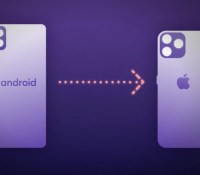














Bonjour, moi ma carte SD est grisé, je ne peux pas cliquer dessus. PK ???
Oui, c’est bien ce que je dis.
Quel sujet? Qu'est ce qui s'est passé?
Normal, on parle d'android pas d'iOS
Du comme comme énormément de téléphones ont encore une sd (les 3/4 ?), alors ça passe non ?
C'est quel marque ton téléphone ?
ah ouai j'ai ete un peu vite, j'voulais dire les 3/4 des marques :) autant pour moi !
Ça marche pas vraiment
Je ne sais pas où tu trouves tes 3/4? Pas sur l'entrée de gamme... Pas sur le milieu... Même sur le haut de gamme, de nombreux appareils offrent encore le stockage micro SD : Galaxy S9, Note 9, Xperia ZX3, HTC U12, LG G7 ThinQ...
a l'heure ou les 3/4 des smartphones n'ont plus de lecteur de cartes, vraiment utile. toujours a la page 😂
Samsung bloque cette fonctionnalité...
Bonjour, Je viens de mettre à jour (1 semaine) vers android 7.1.1 et je ne sais pas si cela implique une régression sur cette fonctionnalité. J'ai acheté une nouvelle carte neuve que j'ai placé dans le slot à cet effet et j'ai aussi remarqué que "Formater comme mémoire interne" a disparu de la liste. "Formater" est la seule option qui demeure. Comme le tutoriel traite de la version 6, serait il possible de mettre à jour pour la version 7 et 7.1 s'il vous plaît ?
Pas vu, c'est marqué en haut : Notez que certains constructeurs, comme Samsung, désactivent Adoptable Storage. Merci samsung....
Idem sur mon S9. Seul le formatage en SD mobile est possible. Carte microSd samsung 256Go. Je ne vois pas d'où vient le problème.
bonjour, je n'ai pas l'option "formater comme mémoire interne". Auparavant ma carte SD fonctionnait bien comme mémoire par défaut, mais suite à une erreur j'ai cliqué sur "démonter" la carte, elle a été déconnectée de l'appareil et qd j'ai voulu la reconnecter, un message indiqué que les données étaient "corrompues", je l'ai donc reformatée. et depuis impossible de l'utiliser par défaut ou de la configurer.... est-ce que quelqu' un a des idées?
J'ai effectué sans sans soucis la fusion entre la mémoire et celle de la carte micro sd. (carte SanDisk version Extrême 2018). Mon téléphone me dit un total de mémoire (interne +externe) mais il y a possibilité de voir quel contenu se trouve dans tel partie mémoire. Ensuite il y a possibilité de déplacer tel ou tel contenu d'une mémoire à l'autre. Soit par le menu "Applications" soit avec le gestionnaire de fichiers. Il faut choisir une bonne micro SD. Type Pro pour Samsung ou Extrême pour SanDisk, pour éviter de trop ralentir le téléphone. Mais cela fonctionne bien et cela augmente votre ROM (et non la RAM).
Bonjour, j'ai installé une carte SDHC 1 classe 10, 16 Go sur mon appareil BB DTEK 50 pour doubler sa capacité. Mon DTEK, avant d'installer la carte, mettait le double de temps pour se charger lors du démarrage. Sa mémoire interne indiquait 14.5 Go/ 16 Go. J'ai donc déduit qu'il me fallait plus d'espace de stockage. Comme j'utilise l'appareil avec des app. courantes, Outlook, Google, GPS, traduction, Evernote, Wiki... bref, aucun jeu, aucun film (sauf petits vidéos de courte durée à l'occasion), aucune musique, quelques dizaines de photos, donc en principe j'ai besoin de bien peu de d'espace de stockage. Or, doubler mon espace avec une carte 16 Go m'apparaissait tout à fait suffisant. J'ai formaté cette carte en espace de stockage interne, facile avec Marshmallow 6.0.1. Tout fonctionne, j'ai même transféré 6 app avec succès. Mais, depuis, lorsque je démarre l'appareil, il met entre 16 et 20 min à se télécharger et suce 10% de ma pile, de plus on dirait qu'il redémarre à 3 reprises. La mémoire interne indique une occupation de 14.23 Go et de 1.18 Go sur la carte mémoire flash pour un total utilisé de 15.41 / 30 Go de mémoire interne totale. Pourquoi mon appareil est-il aussi lent et comment puis-je y remédier svp ? Merci, Michel
Comment on peut forcer le téléphone à installer une application sur la carte sd avec un Samsung J7 2016 ?
J'ai voulu fusionner la carte SD avec la mémoire interne, mais à la fin du formatage, les deux mémoires ont été déclarées saturées, ce qui ne correspondait à rien. J'ai donc fait marche arrière.
sur certain android il faut telecharger une app qui s appelle MATERIAL NOTIFICATION SHADE de treydev inc cette apli va vous faire aparaitre un morceau de rideau en haut a tirer vers le bas pourpouvoir fusionner sa carte il faudra cliquer sur le texte NOUVEAU MEDIA DETECTER
Il faut metre une carte sd normale vendu dans le commerce. meme si lors de la manipulation sa te dis que ton media est lent c'est faut .'c'est un simple avrtissement sa le fait tout le temp, si tu a un android qui ne te lit que les peripherique simple ny meter pas des transflash ou autre nouvelle technologie plus recente que votre android il risquerai de rien comprendre 'si votre android accepte les transflash sa sera ecrit sur l;emballage du produit .certain android peuvent se deregler facilement ,meme certain ne fonctionne pas tres bien des la sortie de l'emballage
Oui en essayant toutes les appli du google play j;ai fini par trouver une app nomee MATERIAL NOTIFICATION SHADE de treydev inc QUI MA FAIT APARAITRE UN PANO A TIRER DU HAUT OU J'AI PU SUSIONNER MA CARTE
c;est faut c est un message qu s'ffiche dans tous les android . meme avec des carte rpide il affichera aussi le message .c'est simplement un vertiemnt pour que a garantie ne marche pas en cas de pepin ,c'est la meme chose quoi que tu fasse meme quand tu veu rooter ton android ont te donne aussi un message d'avertissement ,neanmoin si vous l'ecouter et que vous meter un peripherique transflash ou un peripherique avec une technologie un peu trop puissante il risque de vous l'accepter mais il risque de ne plus fonctionner du tout
Non REGARDE DE PARTOU tape sur toutes les icone que tu trouvera qui peuvent te donner des infos ou des notifications pour trouver un texte qui te dira nouveau media detecter sinon telecharge MATERIAL NOTIFICATION SHADE app de treydev inc elle va te faire aparaitre un morceau de rideau en haut que tu pourra tirer et fisionner ta carte
Oui c'est une procedure qui n'agrandis pas la ram ni pour les jeux video,ni pour les app,ni pour les navigateur, sa change rien tous reste comme avant c'est seulement ceux qui telecharge beacou de video qui n'auron plus le soucis que leurs telechargement parte dans une memoire de 8 ou 16go qu'il faut vider avec un widow 2 fois par jourpour ceux qui prenne beaucoup de photos de famille est beaucoup de film de famille se serra mieux aussi
Non c est une procedure reserver au download addict pour les autres elles ne ser quasiment a rien ,toute tes photos et video et torrent, et telechargement de streaming avec le navigateur opera iron directement dans ta nouvelle carte sd de 250 go que tu vient de fusionner ou ton nouveau disque dur de 500 go que tu vient de fusionner ,pour les APP ADDICT et les GAMERS ADDICT rien ne change tous reste comme avant, toutes vos app et vos jeux iron la ou ils allaie avant sans vous demander votre avis et sans agrandir la ram
Non si c'est un Android 6 tu doit avoir quelque par une info qui te dis NOUVEAU MEDIA DETECTER il faut cliquer sur cette info pour lancer la procedure ,si tu trouve pas l'info soit c;est que tu a pas regarder de partout soit il te faut telecharger une app nomee MATERIAL NOTIFICATION SHADE de treydav inc qui va te faire apparaitre en haut un petit morceau de rideau a tirer pour pouvoir avoir des infos ,soit c'est le fabricant comme sony ou samsung qui peuvent avoir une apli specialement concu pour eux a noter que se pano peu aparaitre aussi sur des android 5 mais je sais pas si il fusionne les cartes sur android 5
sur certain android il y a un rideau en haut que lont ne peu pas attraper il na pas de poignee ,se rideau te donne la progression de tous tes telechargement et il signale les nouveau media cnnecter et te permet de fusionner ta carte ,pour atraper se rideau il faut telecharger une app MATERIAL NOTIFICATION SHADE de treydev inc .ensuite ouvre l'apli et en haut met le bouton sur oui ne pas allumer le bouton enable transparency sa rend le pano invisible tu devrai voir aparaitre un morceau du rideau est tu devrai pouvoir le tirer ,il faut insister il est dur a faire descendre ,une fois le pano descendu clique sur l;info NOUVEAU MEDIA DETECTER si 'info n'aparai pas c'est que ta carte n;est pas un nouveau media esseye d'en mètre une autre ou de rallumer ton androir ou de lever le carte est la remetre
c'est juste une manipulation pour les download addict ,apres avoir fusionner votre carte sd,tous vos telechargement et toutes vos photos,tous vos torrent, iron directement dans votre carte sd sans vous demander votre avis ,les aplis et les jeux video iron au meme endroit qu'avant,sans vous demander avis rien ne serra changer pour les app el les jeux contrairement a se que dise les journalistes
J'ai fais la procédure et mes applis s'installent bien sur la carte SD mais quand je veux installer une appli il me demande quand même de désinstaller une autre appli car il n'y a pas assez de mémoire ! ? Je devrait pourtant avoir plus de mémoire avec ma carte SD. Quelqu'un a-t-il une solution ? Merci d'avance.
J'ai fait la procédure avec succès, mais je ne peut que déplacer les photos et vidéo, est-ce normale?
Salut ! As-tu trouvé une solution ?
C'est une vraie merde cette nouvelle gestion Android !!!! Même plus la possibilité de déplacer des applications à la volée sur la carte SD. NUL A CHIER. j'aurai jamais du faire la mise à jour. Quel interêt de mettre une carte SD si celle-ci devient partie intégrante du système ? N'importe quoiiiiiiiii Si c'est pour obliger à raquer en payant plus cher les versions haute gamme des terminaux bénéficiant de plus de mémoire interne, bye bye android... Ils ont intérêt à rectifier rapidement ces cons !!! JE RAGE
Idem sur ASUS Zenfone Max... Pas de menu "Formater comme mémoire interne" :( Si quelqu’un a des infos :) Merci
Est il possible que cette fonction ai ete desactivé par notre fournisseur? car sur mon telephone il n'y a pas cette option :(
dmg, pas sous miui...<i>-------<a href="https://play.google.com/store/apps/details?id=com.frandroid.app">Envoyé depuis l'application FrAndroid pour smartphone</a></i>
Impossible à faie sur Honor 5c je crois bien... rien ne se passe lorsqu'on tape sur carte sd dans stockage...
Forcément j'ai désactiver la 4G et le gps, juste avant de le perdre..... Trop facile lol. Plus de batterie maintenant. J'avais pas un second téléphone :(
T'as tenté une géoloc par ton interface Google ? (enfin si tu a activé l'historique de géolocalisation), ensuite si tu t'en approche tu peux tenter de le faire sonner (toujours via l'interface Google), mais bon la batterie doit être HS ou ton appareil déjà reset par celui qui l'aura trouvé à moins qu'il l'ai gardé en charge, tu as tenté de l'appeler ?
Tu te l'ai fais piquer par un Pokemon ? ;-)
Fonctionne sur Galaxy S7 edge ? <i>-------<a href="https://play.google.com/store/apps/details?id=com.frandroid.app">Envoyé depuis l'application FrAndroid pour smartphone</a></i>
Mais quelles conséquences de cette mise à jour sur le Honor 7 ? C'est ça la vrai question ! Vite un article là dessus !<i>-------<a href="https://play.google.com/store/apps/details?id=com.frandroid.app">Envoyé depuis l'application FrAndroid pour smartphone</a></i>
Aucun besoin de root (contrairement à app2SD si tu veux vraiment que ça marche) pour utiliser les fonctions natives d'Android exposées ici.
Aucun intérêt: je change de SD encore moins souvent que de SIM.
Merci, je cherchais un truc du genre. Mais comme j'ai perdu mon Honor 7 ce weekend :(
moi je vais faire une pause dans les commentaires et consultation de ce site après la modération que l'on a eu sur l'autre sujet. Bonnes vacances à tous, y compris à toute l'équipe de FrAndroid :)
Non disponible sur emui avec marshmallow
Vous avez oublié "sur un appareil Honor" dans le titre.
Rien à voir peut importe que ta carte SD soit dans le slot SIM ou dans un slot à part, dans ce mode particulier la carte CD doit TOUJOURS être présente dès que le smartphone est allumé, hors de question de la retirer en cours de route.
Ce n'est pas la même chose et cette appli fait la même chose que la fonction intégrée à Android depuis des lustres. edit : désolé je n'ai pas bien lu ta phrase, le problème est que dans ce mode ont doit semble-t-il désinstaller/reinstaller chaque appli donc au minimum si pas root l'automate te demandera obligatoirement une acceptation pour chaque app déplacée.
". Effectivement, une fois fusionnée, la carte microSD fait partie intégrante de la mémoire interne, la retirer serait donc perçu comme inapproprié et risquerait même de provoquer des dysfonctionnements sur votre appareil." c'est pour ça qu'il faut avoir un slot sd indépendant, qui ne se trouve pas sur le même chariot de la carte sim ! <i>-------<a href="https://play.google.com/store/apps/details?id=com.frandroid.app">Envoyé depuis l'application FrAndroid pour smartphone</a></i>
Sinon, y'a pas une appli qui peut nous éviter de perdre du temps genre Apps2SD sans pour autant être obligé de rooter l'appareil?
Bon alors comme j'aime bien comprendre et que ce billet manque un peu trop de technique à mon goût je suis allé à la pêche aux infos pour répondre à mes propres interrogations. Côté capacité on est en mode GPT pas MBR donc taille max théorique du support 9 ZetaBytes y a de la marge ;-) La carte sera formatée en EXT4 ou F2FS au choix selon le fournisseur de l'OS (F2FS étant préférable niveau performances) avec chiffrement dm-crypt / aes-cbc-essiv:sha256 / et clé 128bits unique générée lors de la préparation de la SDCard ce qui répond à ma première question à savoir que cette carte ne pourra en aucun cas être extraite pour un éventuel copier/déplacer des données sur un PC. Au niveau perfs la mémoire eMMC c'est 250MB/s lecture, 100MB/s écriture ou plus, une SDCard c'est plutôt genre 150/30 dans la fourchette haute donc si l'appli écrit beaucoup ça va se sentir mais pas forcément plus qu'en mode SDCard FAT stockage externe "classique". Cela implique donc que le smartphone doit savoir gérer l'AES de façon efficace niveau hardware pour obtenir des perfs au plus proche de ce que peut supporter la SDCard et minimiser la conso d'énergie nécessaire à cette opération de calcul. Voilà...
Très intéressant cet article. Merci<i>-------<a href="https://play.google.com/store/apps/details?id=com.frandroid.app">Envoyé depuis l'application FrAndroid pour smartphone</a></i>
Franchement je déconseille cette fonctionnalité. Je l'ai testé pendant un mois et chaque app déplacée est à désinstaller ! Je m'explique: j'ai mis Facebook, Snapchat, Twitter et Instagram sur la Carte SD après fusion et les applications ne voulaient plus se lancer et après un redémarrage elles ont carrément disparues ! De plus, quand on veut transférer des données de l'ordi au téléphone et vice versa, c'est compliqué, ça détecte le téléphone une fois sur deux. Quand on allume le téléphone, il y a un temps de latence où la carte va être détectée et qui ralentit complètement le téléphone le temps du scan qui est TRES long. Le pire, c'est que ça a bousillé ma carte SD de 128 Go que j'utilisais depuis un an.
Sans trop m'avancer, peut-être pke la manipulation n'est pas logique malheureusement, pour mon cas je pensais que l'option serait présenter soit à la mises à jour ou même dans les réglages catégorie mémoire, là faut aller dans le choix formater et seulement là ça apparaît et encore c'est pas clair,
Une classe 10 oui, mais de préférence une carte UHS. J'ai déjà tenté avec une SDHC classe 10 (supposée être assez rapide d'après le support de Motorola) et le système m'informait que la carte était trop lente et que ça pourrait avoir un impact sur les performances et le temps que met le système pour ouvrir les app.
Si tu retires la carte SD pour la mettre dans un PC par exemple, le contenu de la carte ne s'affichera pas sur ton PC. J'ai déjà essayé.
J'ai pas dit le contraire, juste ça fait 10 mois qu'Android M est là; je comprend pas trop pourquoi ce Tuto apparaît dans une liste de news...
j'ai pas cette option sur mon Xperia Z3
Et sur le s6 ? Ok je sors
C'est pas évident, regardes j'ai un s5 passé sous Marshmallow, j'ai cherché comment passé la sd en interne, pas trouvé, maintenant je sais
La question qui se pose est quel sera le format de la carte SD du ext2/3 ou équivalent ? et si oui cela veut dire que si on veut retirer la carte SD temporairement (smartphone restant éteint toute la durée de l'opération) pour en transférer des données cela ne pourra pas se faire comme quand la carte était en simple FAT. Quelle est la technologie utilisée pour relier les partition entre elles ? LVM ou bien est-ce un genre de RAID 0 ?
ça aurait bien sa place dans la section Tuto d'un forum, mais c'est pas vraiment une news...
dommage rien sur S7 edge
Ce contenu est bloqué car vous n'avez pas accepté les cookies et autres traceurs. Ce contenu est fourni par Disqus.
Pour pouvoir le visualiser, vous devez accepter l'usage étant opéré par Disqus avec vos données qui pourront être utilisées pour les finalités suivantes : vous permettre de visualiser et de partager des contenus avec des médias sociaux, favoriser le développement et l'amélioration des produits d'Humanoid et de ses partenaires, vous afficher des publicités personnalisées par rapport à votre profil et activité, vous définir un profil publicitaire personnalisé, mesurer la performance des publicités et du contenu de ce site et mesurer l'audience de ce site (en savoir plus)
En cliquant sur « J’accepte tout », vous consentez aux finalités susmentionnées pour l’ensemble des cookies et autres traceurs déposés par Humanoid et ses partenaires.
Vous gardez la possibilité de retirer votre consentement à tout moment. Pour plus d’informations, nous vous invitons à prendre connaissance de notre Politique cookies.
Gérer mes choix